プリントサーバーを設定する
|
設定を始める前に、お使いのネットワーク環境の設定を確認してください。
|
1
プリンターフォルダーを表示します。
2
[共有]ページを表示します。




本プリンターのアイコンを右クリックして、ポップアップメニューから[共有]を選択します。


|
1.
|
本プリンターのアイコンを右クリックして、ポップアップメニューから[プリンターのプロパティ]を選択します。
|
|
2.
|
[共有]ページを表示します。
|
3
次の操作を行います。


[このプリンタを共有する]を選択します。必要に応じて[共有名]を変更します。



[このプリンターを共有する]にチェックマークを付けます。必要に応じて[共有名]を変更します。
 |
共有名に、スペースや特殊文字は使わないでください。
|
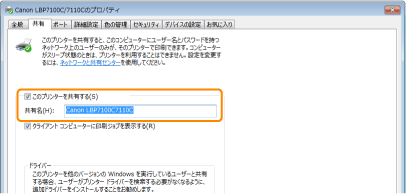
 [共有オプションの変更]が表示されているとき [共有オプションの変更]が表示されているとき[共有オプションの変更]をクリックします。
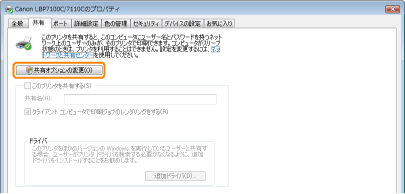 [ユーザーアカウント制御]が表示されたときは、[続行]をクリックします。
|
|
続いて、以降の手順で追加ドライバーをインストールします。
|
4
付属のCD-ROM「User Software」をコンピューターにセットして、[追加ドライバー]をクリックします。
CD-ROM Setupが表示されたときは、[終了]をクリックします。
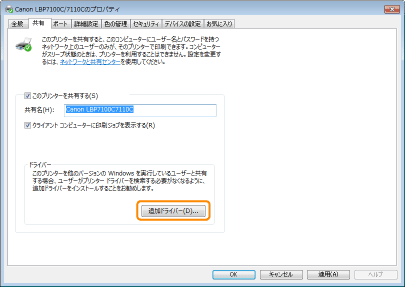
|
メモ
|
||||||
追加ドライバー(代替ドライバー)を更新(アップデート)するとき次の操作を行います。
|
5
追加ドライバーを選択します。
|
(1)
|
追加ドライバーを選択します。*
|
|
(2)
|
[OK]をクリックします。
|
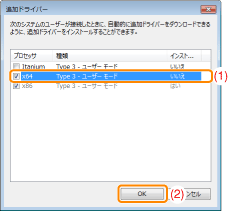
|
*
|
プリントサーバーのOSに応じて、次のように選択してください。
|
 32 ビット版と64 ビット版のどちらなのかがわからないとき(Windows Vista/7/Server 2008) 32 ビット版と64 ビット版のどちらなのかがわからないとき(Windows Vista/7/Server 2008) |
6
[参照]をクリックします。
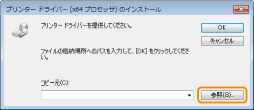
7
プリンタードライバーが収められているフォルダーを開きます。
プリントサーバーが32 ビット版OSの場合
付属のCD-ROM内の[Japanese]-[x64]-[Driver]フォルダーを開きます。
プリントサーバーが64 ビット版OSの場合
付属のCD-ROM内の[Japanese]-[32bit]-[Driver]フォルダーを開きます。
8
INFファイルを開きます。
|
(1)
|
INFファイルを選択します。
|
|
(2)
|
[開く]をクリックします。
|
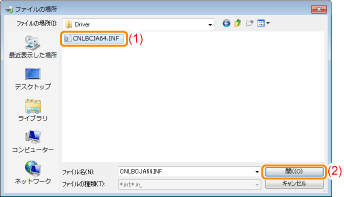
9
[OK]をクリックすると、追加ドライバーのインストールが開始されます。
|
→
|
自動的に[共有]ページに戻るまでしばらくお待ちください。(インストールに時間がかかることがあります。)
|
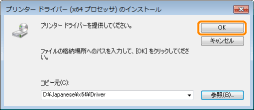
 [ユーザーアカウント制御]が表示されたとき [ユーザーアカウント制御]が表示されたとき[はい]をクリックします。
|
[閉じる]または[OK]をクリックします。
 |
この画面が表示されたら、CD-ROMを取り出すことができます。
|
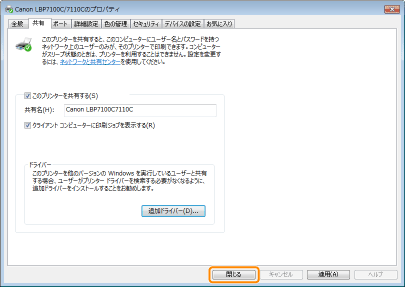
|
→
|
[状況]やプリンターアイコンが共有設定に変更されます。
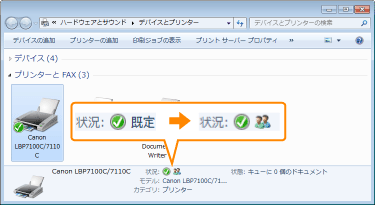      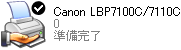 |
|
重要
|
||
プリンターの共有設定を解除するとき次の方法で解除します。
  [共有]ページで、[このプリンタを共有しない]を選択します。    [共有]ページで、[このプリンターを共有する]のチェックマークを消します。
|
 「
「